Mit der sich ständig weiterentwickelnden Mobiltechnologie hat sich Xiaomi zu einem führenden Player entwickelt und bietet eine Reihe innovativer Geräte an, die den unterschiedlichen Bedürfnissen von Benutzern weltweit gerecht werden. Während Xiaomi-Enthusiasten sich mit den unzähligen Funktionen ihrer Geräte befassen, fällt oft ein wesentlicher Aspekt auf: die Mi-Sicherungs- und Wiederherstellungsfunktionalität.
Da wir uns der Bedeutung des Schutzes Ihrer Daten bewusst sind, begibt sich dieser Artikel auf eine umfassende Reise durch fünf Methoden und Tools, die für die Sicherung und Wiederherstellung von Xiaomi verfügbar sind.

Wenn Sie die integrierte Backup-App von Xiaomi finden möchten, finden Sie sie in der App „Einstellungen“. Um es zu finden, navigieren Sie durch das Einstellungsmenü Ihres Xiaomi-Geräts. Abhängig von der MIUI-Version finden Sie möglicherweise „Über das Telefon“ und klicken auf die Option „Sichern und Wiederherstellen“. Anschließend können Sie Mi-Daten sichern und wiederherstellen.
Wo wird die Sicherungsdatei gespeichert? Tatsächlich hängt dies davon ab, welche Sicherungsmethode Sie wählen. Wenn Sie beispielsweise „Lokale Sicherung“ wählen, können Sie die Sicherungsdatei über den Dateimanager finden, da sie im internen Speicher gespeichert ist. Für die Verwendung der Mi PC Suite können Sie zu „Laufwerk C“ gehen und die Sicherungsdatei befindet sich im Verzeichnis „mi_assistant_backup“.
Wie können Sie alle Xiaomi-Daten mit einem Klick sichern und wiederherstellen? Die Antwort ist die Verwendung dieser Mi-Backup-Software – Samsung Backup and Restore . Dies ist eine effektive Backup-Anwendung mit leistungsstarker Kompatibilität, sodass die meisten Android-Telefone und -Tablets unterstützt werden, einschließlich Xiaomi 14 Pro/14/13 Ultra/13 Pro/13/12 Ultra/12 Pro/12/11/10/9/8. Mi MIX Fold 3/Fold 2/Fold/MIX 4/MIX 3/MIX 2S/MIX 2, Mi Pad, Redmi-Geräte und andere Marken von Android-Geräten.
- Sichern Sie Ihre Mi-Telefondaten mit einem Klick auf einem Windows-/Mac-Computer.
- Stellen Sie die Sicherungsdateien ganz einfach vom Computer auf Ihrem Xiaomi-Telefon oder einem anderen Android-Gerät wieder her.
- Unterstützt Musik, Videos, Dokumente, Kontakte, Textnachrichten, Apps, Musik usw.
- Ermöglichen Sie die freie Auswahl der Mi-Daten nach Kategorie vor der Ausführung.
- Kein Datenverlust während der Sicherung und Wiederherstellung.
- Befolgen Sie den schreibgeschützten Modus ohne Werbung.
Laden Sie die Backup-Software herunter.
Mit diesem Sicherungs- und Wiederherstellungsmanager ist es ziemlich einfach, die Daten vom Mi-Telefon auf dem Computer zu sichern.
Schritt 1: Beim Herunterladen und Installieren der Software auf dem Computer geben Sie diese bitte direkt ein.
Schritt 2: Verbinden Sie Ihr Mi-Telefon mit dem USB-Kabel mit dem Computer. Es wird Ihr Telefon in kurzer Zeit erkennen und erkennen.

Schritt 3: Um die Mi-Daten zu sichern, tippen Sie bitte auf die Funktion „ Sichern “, kreuzen Sie die gewünschten Datentypen an und klicken Sie unten auf das Symbol „ Sichern “. Es beginnt mit der Sicherung Ihrer Daten.

Erfahren Sie mehr: Wenn Sie Ihre gelöschten Snapchat-Nachrichten auf Ihrem Android-Telefon wiederherstellen möchten, sollten Sie sich dieses praktische Tutorial nicht entgehen lassen.
Da Sie die Sicherungsdateien vom Computer auf Ihrem Xiaomi-Gerät wiederherstellen möchten, ist diese Software ebenfalls hilfreich.
Schritt 1: Starten Sie das Dienstprogramm und verbinden Sie das Mi-Gerät über das USB-Kabel mit dem Computer.
Schritt 2: Klicken Sie auf die Funktion „ Wiederherstellen “ und wählen Sie die Sicherungsdaten aus. Anschließend können Sie den Wiederherstellungsvorgang starten, indem Sie auf die Schaltfläche „ Wiederherstellen “ klicken.

Siehe auch: Planen Sie, Ihr iPhone auf ein neues Xiaomi-Telefon umzustellen? Erfahren Sie hier, wie Sie iPhone-Daten an Xiaomi übertragen , damit Sie Ihr neues Telefon problemlos nutzen können.
Für Benutzer, die Dinge lieber auf dem Xiaomi-Gerät selbst behalten möchten, befasst sich dieser Teil mit der lokalen Sicherung auf Xiaomi-Smartphones. Erfahren Sie, wie Sie Backups direkt auf Ihrem Telefon durchführen und wie Sie Daten aus der lokalen Backup-Datei wiederherstellen. Allerdings ist dieser Weg nicht sicher genug, da Sie Ihre Backup-Daten verlieren, wenn das Gerät verloren geht.
Hier finden Sie die Anleitung zum Sichern von Daten mit dem lokalen Mi-Speicherplatz. Sie können damit mühelos ein Backup erstellen.
Schritt 1: Rufen Sie die App „Einstellungen“ auf Ihrem Xiaomi-Smartphone auf und klicken Sie dann auf die Option „ Über das Telefon “.
Schritt 2: Klicken Sie dann auf „ Sichern und Wiederherstellen “ und wählen Sie das Symbol „ Mobiles Gerät “.
Schritt 3: Tippen Sie abschließend auf das Symbol „ Sichern “. Die Dateien werden im lokalen Speicher des Mi-Telefons gesichert.
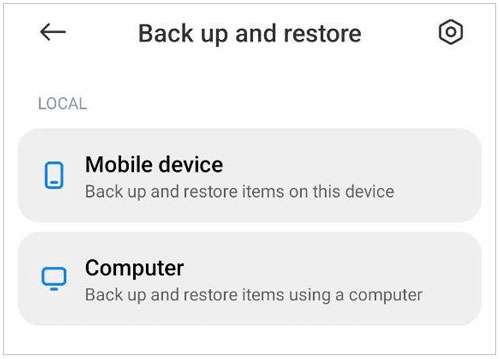
Bonus: Um mehr Speicherplatz auf dem Android-Telefon freizugeben, können Sie vielleicht versuchen , Android-Daten auf dem Mac-Computer zu sichern und die Daten dann von Ihrem Telefon zu löschen, oder?
Zusätzlich zur Datensicherung auf dem lokalen Speicher können Sie mit wenigen Schritten Ihr Xiaomi-Backup daraus wiederherstellen. Sehen wir uns das Tutorial im Folgenden an.
Schritt 1: Starten Sie die App „Einstellungen“ auf dem Mi-Telefon und geben Sie „ Über das Telefon “ ein. Tippen Sie anschließend auf „ Sichern und Wiederherstellen “.
Schritt 2: Tippen Sie auf die Option „ Mobiles Gerät “ unter der Markierung „ LOKAL “.
Schritt 3: Wählen Sie die gewünschten Sicherungsdateien aus und klicken Sie unten auf die Schaltfläche „ Wiederherstellen “. Die Sicherungsdateien werden vom lokalen Speicher auf Ihrem Mi-Telefon wiederhergestellt.
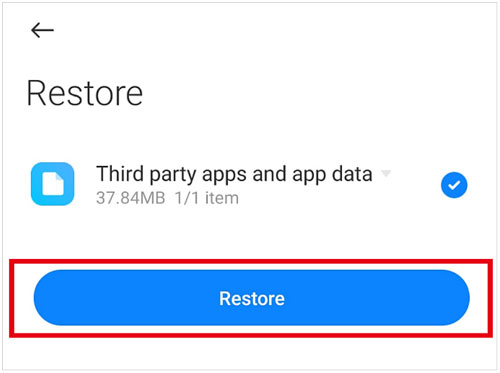
Das könnte Ihnen gefallen: Wenn Sie nach Alternativen zur Mi PC Suite suchen, finden Sie die Antwort in diesem Artikel.
Mit Mi Cloud können Benutzer verschiedene Arten von Daten sichern, darunter Kontakte, Nachrichten, Anrufprotokolle, Fotos, Videos, Audiodateien, Dokumente und mehr. Darüber hinaus können Sie automatische Backups einrichten, um sicherzustellen, dass Ihre Daten regelmäßig in der Cloud gespeichert werden. Beim Einrichten eines neuen Xiaomi-Geräts oder nach einem Zurücksetzen auf die Werkseinstellungen können Sie sich mit ihrem Mi-Konto anmelden und ihre Daten aus der Cloud wiederherstellen.
Wenn Sie das Xiaomi-Telefon zum ersten Mal verwenden, sollten Sie sich am besten für ein Mi-Konto anmelden. Danach verfügen Sie über Ihre persönliche Mi Cloud. Mit den folgenden Schritten können Sie ein Mi Cloud-Backup erstellen.
Schritt 1: Rufen Sie die App „Einstellungen“ auf Ihrem Mi-Telefon auf und suchen Sie die Option „ Über das Telefon “.
Schritt 2: Wählen Sie die Option „ Sichern und Wiederherstellen “. Klicken Sie dann auf die Option „ Xiaomi Cloud “ und Sie können jetzt verschiedene Dateien in der Xiaomi Cloud sichern.
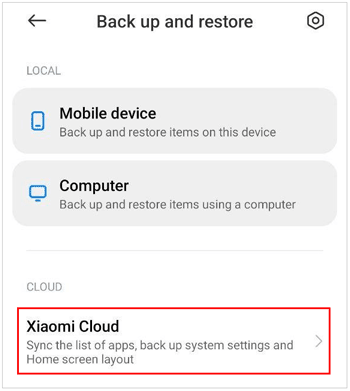
Überprüfen Sie, ob Folgendes erforderlich ist: Gibt es gelöschte Daten, die Sie nicht aus dem Backup auf Ihrem Android-Telefon wiederherstellen können? Wenn Sie möchten, können Sie mit diesen drei wunderbaren Methoden die gelöschten Dateien vom Android-Telefon wiederherstellen .
Wie kann ich von Mi Cloud wiederherstellen? Mach dir keine Sorge. Eigentlich ist es einfach, Daten aus der Mi Cloud wiederherzustellen. Bitte folgen Sie der Anleitung unten.
Schritt 1: Öffnen Sie die App „Einstellungen“ und klicken Sie auf „ Über das Telefon “.
Schritt 2: Klicken Sie auf „ Sichern und Wiederherstellen “ > „ Xiaomi Cloud “. Klicken Sie auf „Synchronisieren“ und aktivieren Sie den Schalter „ Automatisch synchronisieren “ auf dem Bildschirm der Dateitypen. Ihre Daten werden automatisch aus der Cloud auf Ihrem Mi-Telefon wiederhergestellt.
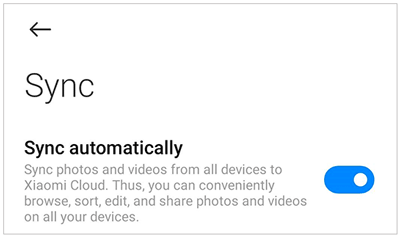
Lesen Sie auch: Wenn Sie versehentlich nützliche Dateien auf dem Mi-Telefon löschen, hilft Ihnen diese Xiaomi-Datenwiederherstellungssoftware .
Mi PC Suite ist eine von Xiaomi entwickelte Desktop-Anwendung, die die Verbindung zwischen Xiaomi-Smartphones und einem Computer erleichtert. Es fungiert als Brücke zum Verwalten und Übertragen von Dateien zwischen dem Mobilgerät und dem PC. Darüber hinaus können Sie direkt über die Mi PC Suite-Schnittstelle nach Firmware-Updates für Xiaomi-Geräte suchen und diese installieren.
Mi PC Suite ist eine benutzerfreundliche Anwendung zur Sicherung und Wiederherstellung. Die detaillierten Schritte zum Erstellen eines Xiaomi-Backups auf dem PC finden Sie hier.
Schritt 1: Laden Sie die Mi PC Suite herunter und installieren Sie sie auf dem Computer. Wenn Sie fertig sind, starten Sie das Programm.
Schritt 2; Verbinden Sie Ihr Mi-Telefon mit dem Computer. Anschließend installiert die App die erforderlichen Laufwerke, um die Verbindung erfolgreich herzustellen.
Schritt 3: Wenn die Software Ihr Telefon erkennt, tippen Sie bitte oben rechts auf die Schaltfläche „ Backups “. Es beginnt mit der Sicherung Ihrer Dateien auf dem PC.

Siehe auch: Wenn Sie Ihr Mi-Telefon effizient sichern möchten, lesen Sie bitte den Beitrag über Android PC Suite .
Wenn Sie mit der Mi PC Suite die Sicherungsdateien von Ihrem PC auf das Mi-Telefon wiederherstellen möchten, lesen Sie bitte diesen Teil, in dem Sie erfahren, wie Sie Mi-Daten vom PC wiederherstellen.
Schritt 1: Nachdem Sie die App auf dem Computer installiert haben, stellen Sie bitte mit einem USB-Kabel eine Verbindung zwischen Ihrem Xiaomi-Telefon und dem Computer her.
Schritt 2: Klicken Sie dann oben auf das Symbol „ Wiederherstellung “. Ihre Sicherungsdateien vom PC werden sofort auf dem Xiaomi-Telefon wiederhergestellt.
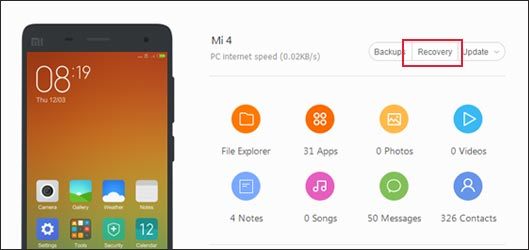
Sie können Ihr Google-Konto auch zu Ihrem Mi-Telefon hinzufügen und Ihre Telefondaten über ein Netzwerk im Konto sichern. Wann immer Sie Ihre Daten auf einem neuen Telefon oder einem zurückgesetzten Telefon wiederherstellen möchten, können Sie dies problemlos tun.
Es ist ganz einfach, Xiaomi-Daten auf Google Drive zu sichern. Lass uns anfangen.
Schritt 1: Navigieren Sie zur App „Einstellungen“ auf Ihrem Mi-Telefon und wählen Sie „ Über das Telefon “ > „ Sichern und Wiederherstellen “.
Schritt 2: Suchen Sie nach „ GOOGLE BACKUPS “, klicken Sie auf „ Meine Daten sichern “ und aktivieren Sie das Symbol „ Backups aktivieren “.
Schritt 3: Gehen Sie zurück zum letzten Bildschirm und tippen Sie auf „ Konto sichern “, um Ihr Google-Konto zum Telefon hinzuzufügen. Dann beginnt Ihr Mi-Telefon automatisch, Daten in Ihrem Google-Konto zu sichern.
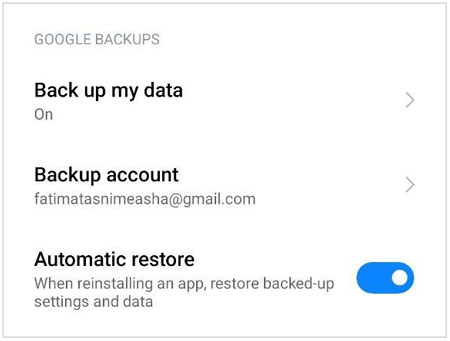
Um Ihr Backup von Google auf einem Xiaomi-Gerät wiederherzustellen, müssen Sie es während des Einrichtungsvorgangs abschließen. Wenn Sie diesen Schritt abgeschlossen haben, setzen Sie das Gerät bitte erneut zurück.
Schritt 1: Schalten Sie Ihr Xiaomi-Gerät ein und entsperren Sie es, wählen Sie eine Sprache und richten Sie es ein.
Schritt 2: Wenn Sie aufgefordert werden, sich mit Ihrem Google-Konto anzumelden, geben Sie bitte die Informationen ein.
Schritt 3: Markieren Sie dann die Dateitypen, die Sie wiederherstellen möchten, und tippen Sie auf „WIEDERHERSTELLEN“, um fortzufahren. Sobald Sie fertig sind, schließen Sie die Einrichtung ab und Sie können auf Ihre Sicherungsdateien auf dem Mi-Telefon zugreifen.

F1: Kann ich bestimmte Inhalte zur Sicherung mit Mi Cloud auswählen?
Ja, Mi Cloud ermöglicht die selektive Sicherung von Inhalten.
F2: Kann ich bestimmte Daten anstelle der gesamten Sicherung aus der lokalen Sicherungsdatei wiederherstellen?
Ja, lokale Backups bieten Möglichkeiten zur selektiven Datenwiederherstellung.
F3: Ist es möglich, automatische Backups auf Xiaomi-Geräten zu planen?
Mit Xiaomi-Geräten können Benutzer regelmäßige automatische Backups über die Mi Cloud-Einstellungen planen.
F4: Kann ich Systemeinstellungen und -konfigurationen sichern und wiederherstellen?
Ja, Systemeinstellungen und Konfigurationen sind in Xiaomi-Backups enthalten.
F5: Was soll ich tun, wenn meine Sicherung zu lange dauert oder nicht abgeschlossen werden kann?
Überprüfen Sie Ihre Internetverbindung, sorgen Sie für ausreichend Speicherplatz und erwägen Sie, das Backup in kleinere, überschaubare Teile aufzuteilen.
In der dynamischen Welt der Xiaomi-Geräte, in der Innovation auf benutzerzentriertes Design trifft, ist die Reise durch Backup- und Wiederherstellungsoptionen ein Beweis für das Engagement der Marke für Benutzerfreundlichkeit und Datensicherheit. Ganz gleich, ob Sie sich für ein Desktop-Backup – Samsung Backup and Restore oder Mi PC Suite, eine Cloud-Lösung – Xiaomi Cloud oder Local Backup – entscheiden, wir bieten ein vielfältiges Toolkit, um sicherzustellen, dass Ihre digitale Welt intakt bleibt.
In Verbindung stehende Artikel
Tutorial zur Mi-zu-Mi-Datenübertragung: 6 funktionale Methoden machen es einfach
Wie kann man gelöschte Textnachrichten auf Android im Jahr 2023 effektiv wiederherstellen?
Übertragung vom iPhone auf Android – Wie übertrage ich Daten vom iPhone auf Android?
Übertragen Sie iPhone-Daten schnell mit 5 Methoden auf Xiaomi [Vollständige Anleitung]
Wie übertrage ich im Jahr 2023 Kontakte von Android auf den Computer? [3 einfache Möglichkeiten]
Urheberrecht © samsung-messages-backup.com Alle Rechte vorbehalten.